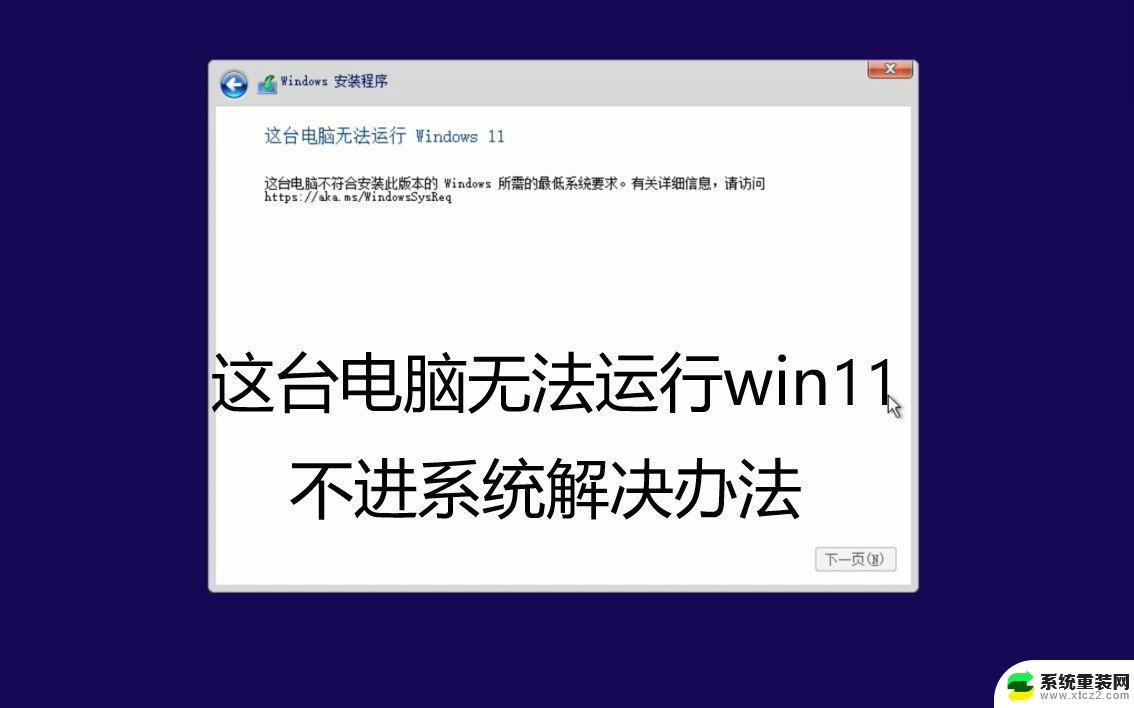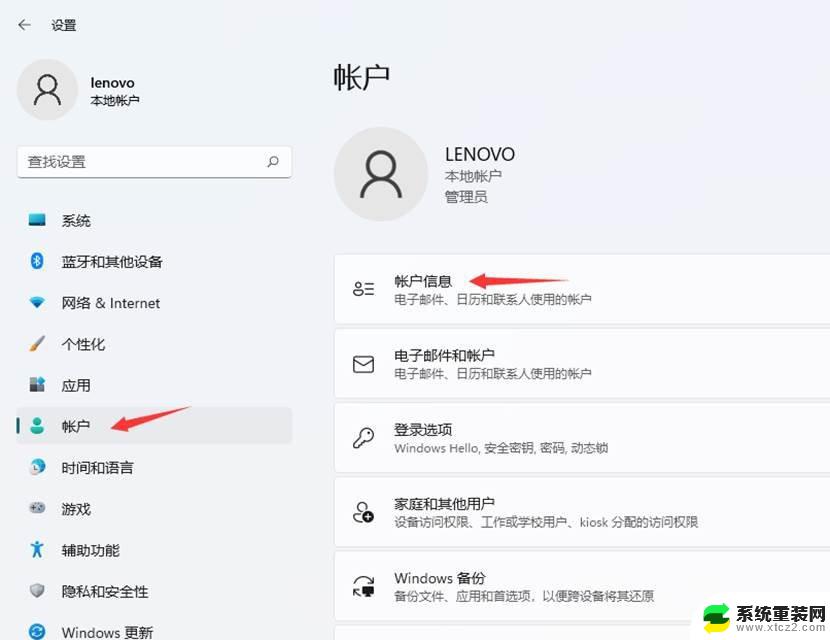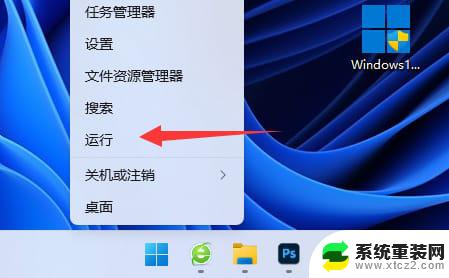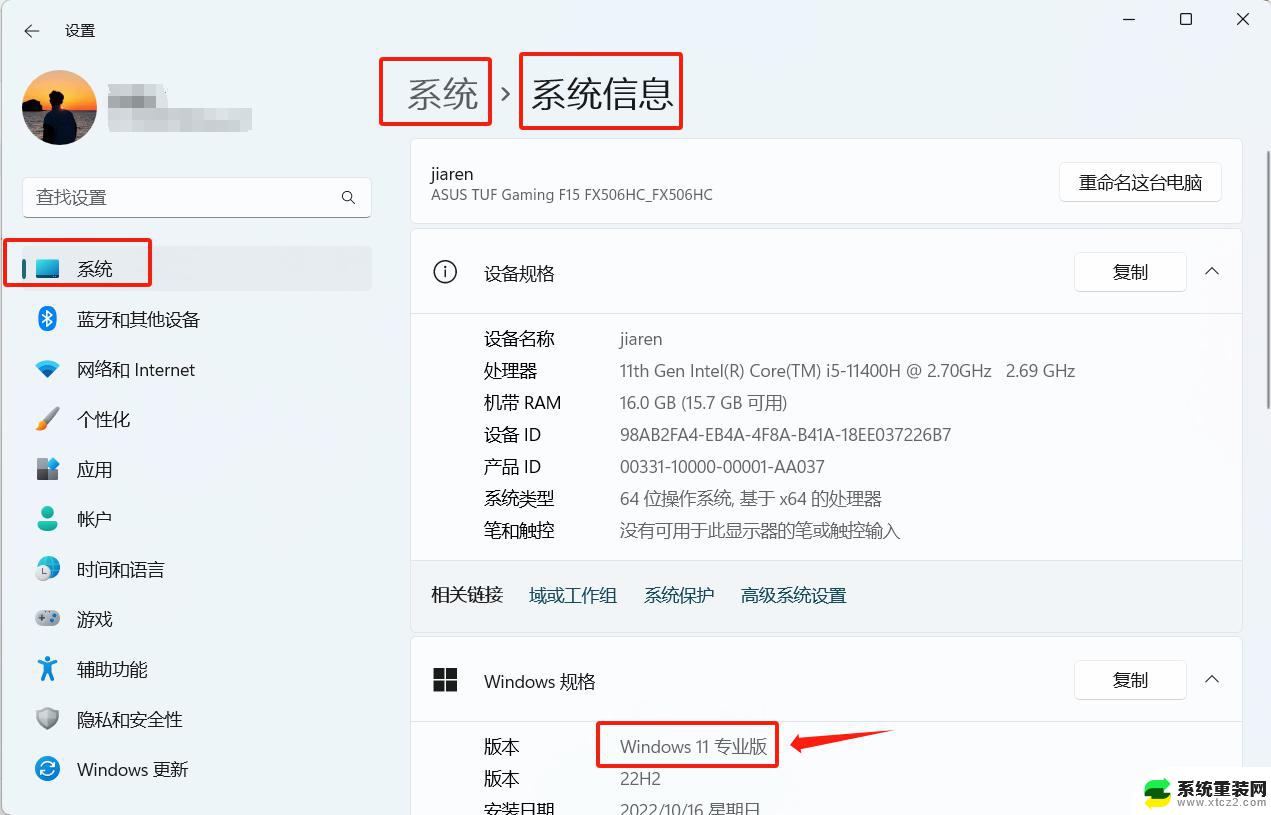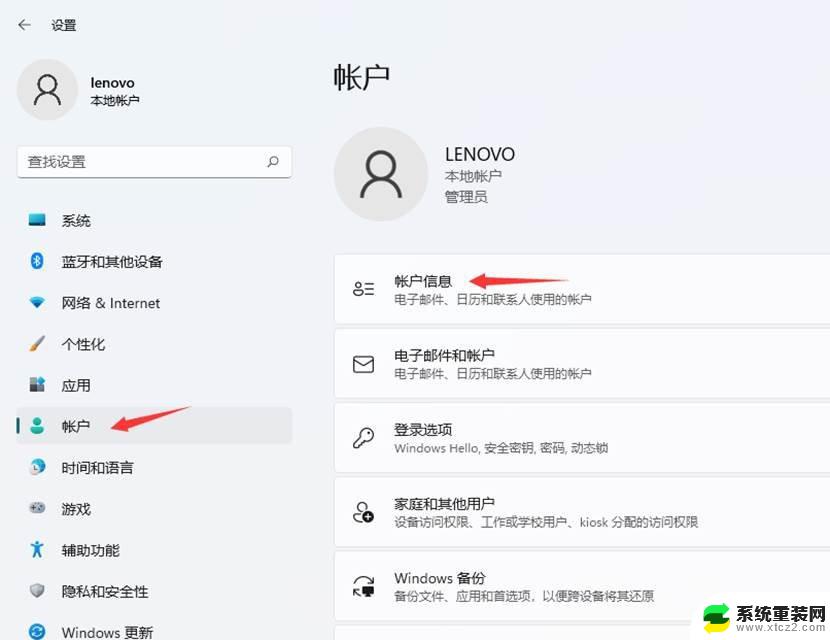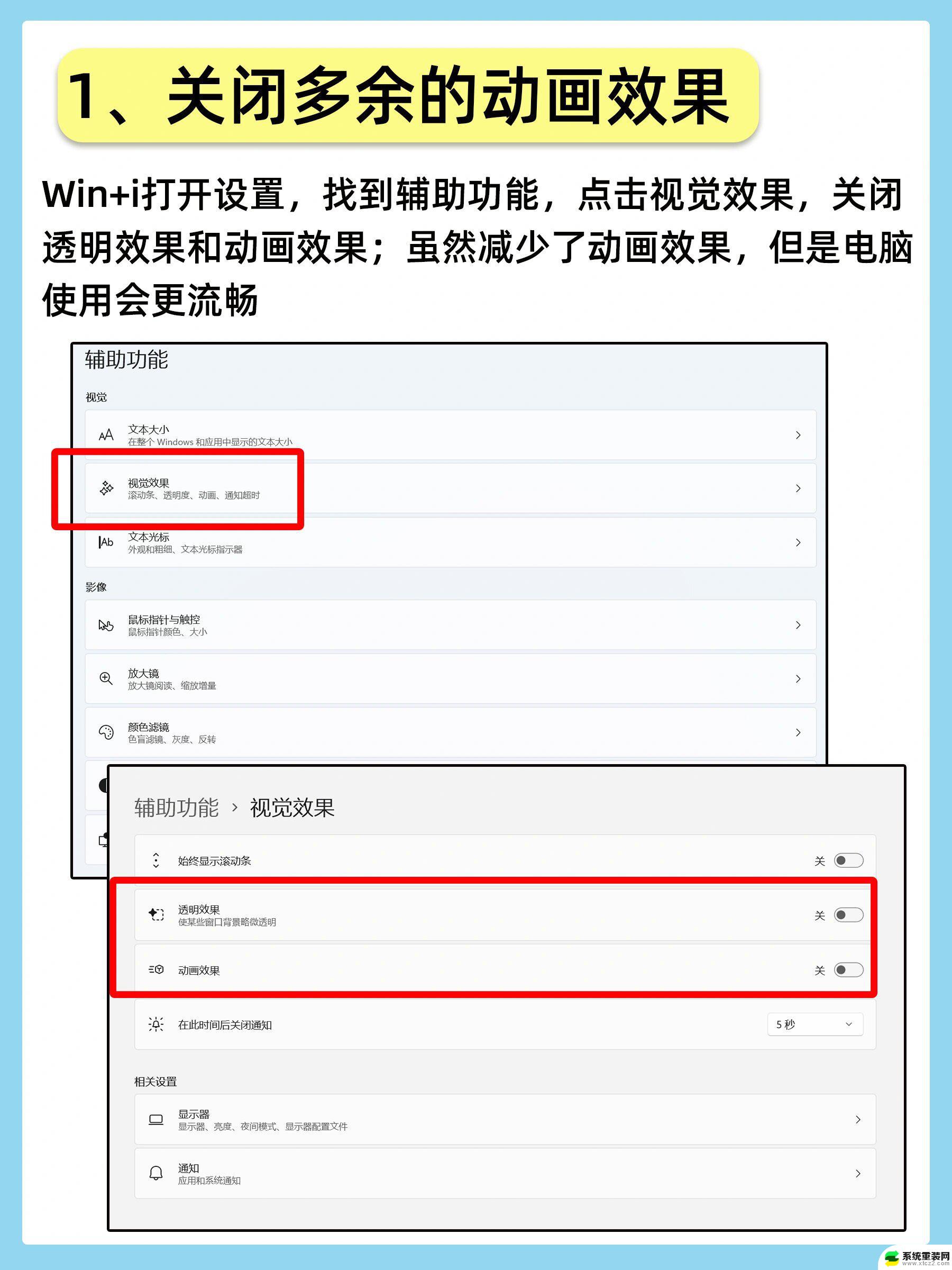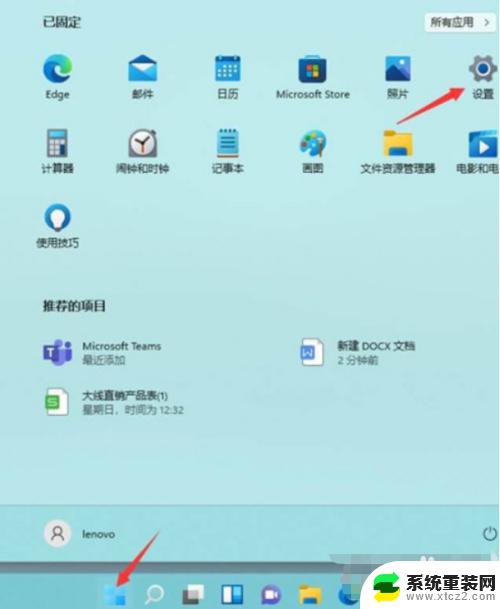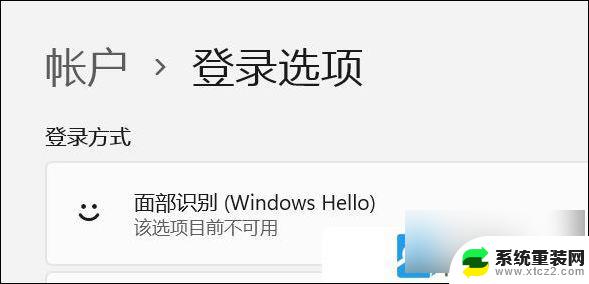win11无法切换桌面 win11切换桌面无反应解决步骤
更新时间:2024-10-26 17:00:56作者:xtliu
最近有不少Win11用户反映在使用Win11系统时无法顺利切换桌面,或者切换桌面时出现无反应的情况,给用户的使用带来了困扰,针对这一问题,我们可以通过以下解决步骤来尝试解决:……(接下来列出解决步骤)。通过这些方法,希望可以帮助到遇到Win11无法切换桌面或切换桌面无反应问题的用户,让他们能够更流畅地使用系统。
win11无法切换桌面:
1、首先右键开始菜单,打开“运行”。
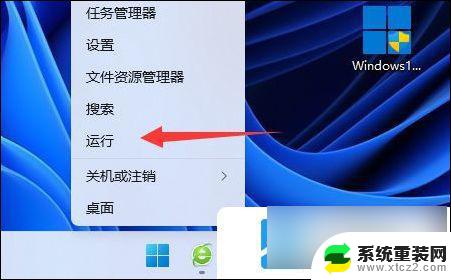
2、接着输入“gpedit.msc”并回车打开组策略。
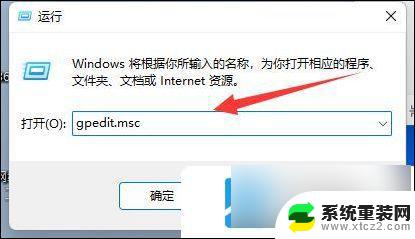
3、然后进入左边用户配置下的“Windows组件”。
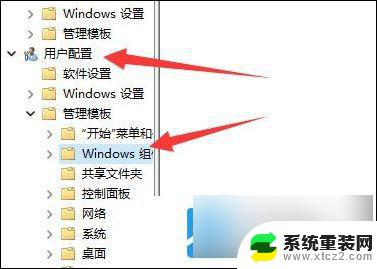
4、再打开右边“文件资源管理器”。
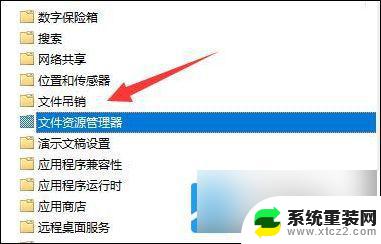
5、随后打开“关闭Windows键热键”功能。
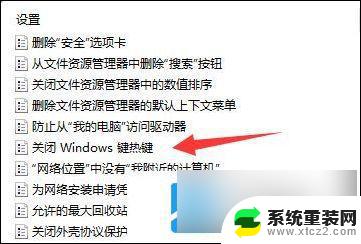
6、最后将它改成“未配置”或“已禁用”并确定保存即可。
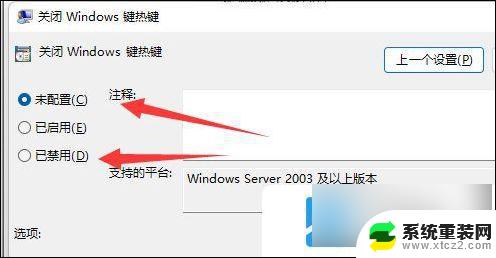
以上就是win11无法切换桌面的全部内容,还有不清楚的用户就可以参考一下小编的步骤进行操作,希望能够对大家有所帮助。